




基于GFS2共享模式搭建GBase 8s集群-2
免费下载
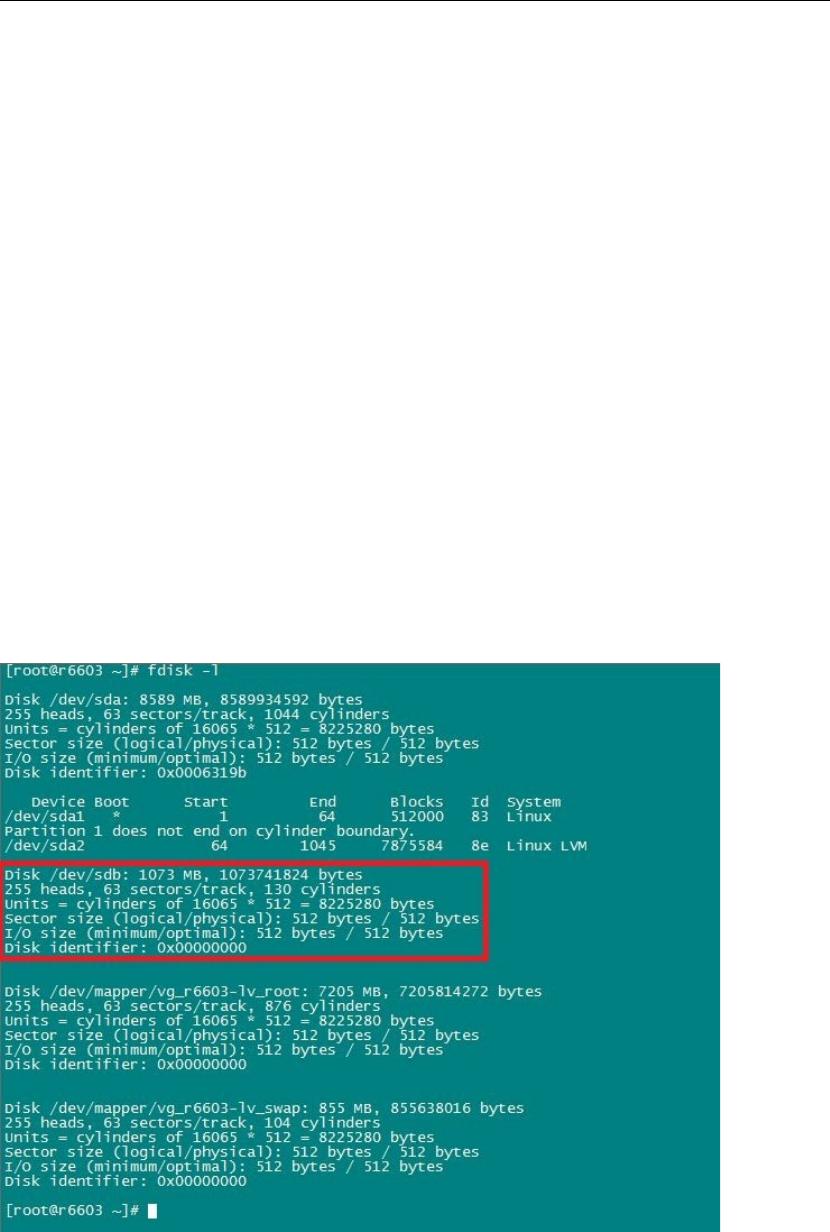
基于
GFS2
共享模式搭建
GBase8s SSC
集群
-2
2 GFS2
设置
GFS2
依赖于
RHCS
的
scsi-target-utils
,需要在本文场景中的管理节点和高可用节点分
别进行设置,在管理节点中设置共享磁盘并发布,在高可用节点中发现管理节点共享的磁
盘并挂载到本地
2.1
管理节点设置
2.1.1
分区
使用
fdisk -l
命令查看在
1.2
步骤添加的磁盘,即列表中的
/dev/sdb
。
可看到该磁盘上没有任何分区,需要对其进行分区设置。在本文场景中把
/dev/sdb
的
全部空间划分给一个 分 区 。分区后 通 过
fdisk -l
查看 , 可 以看到空 间 全 部划分给 了
/dev/sdb1
,该分区将会作为共享磁盘共享给两个高可用节点。
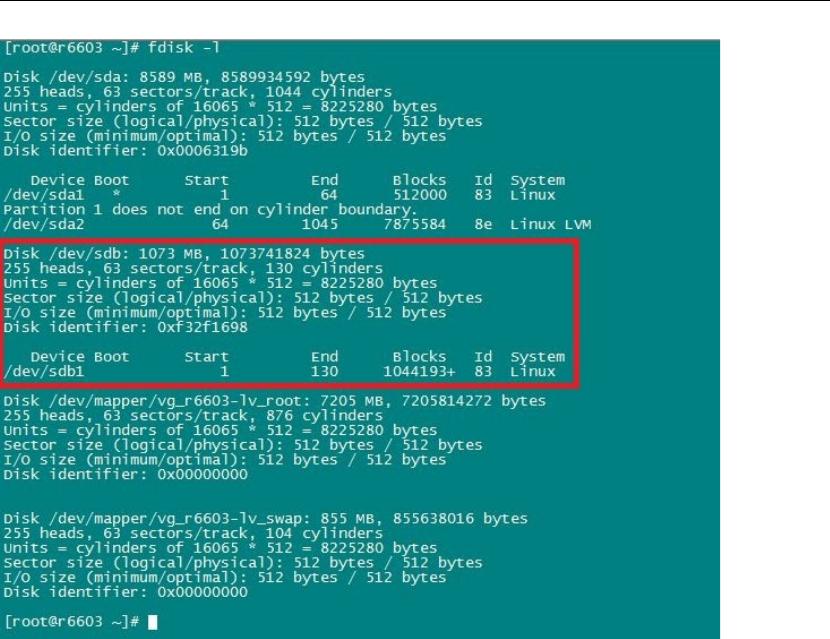
2.1.2
创建共享磁盘
启动
target
服务(
tgtd
)并设置该服务为自动启动。
service tgtd start
chkconfig tgtd on
通过
tgtadm
命令创建一个名称
RHGFS
的共享磁盘。
tgtadm --lld iscsi --mode target --op new --tid 1 -T iqn.2014-11.com.gbt:RHGFS
在上面命令中,
--lld
为驱动类型,这里必须指定为
iscsi
,
--mode
为操作模式,这里的
target
表示是对共享磁盘进行操作,
--op
是操作类型,
new
代表创建,
--tid
是能够唯一标识
共享磁盘的一个序号,通常从
1
开始,这里设置为
1
,
-T
参数指定共享磁盘的具体信息,
该信息是遵循一定规则的,通常为
iqn.YYYY-MM.YourCompanyName:TargetLabel
这样的形
式,其中的
YourCompanyName
一般是公司名称的反序写法,通常是服务器
hostname
中
localdomain
部分的反序,
TargetLabel
是一个唯一名称,用于标识共享磁盘。
创建完成共享磁盘后,可以查看其状态,也是使用
tgtadm
命令。
tgtadm --lld iscsi --mode target --op show
下面是上述操作的结果截屏:
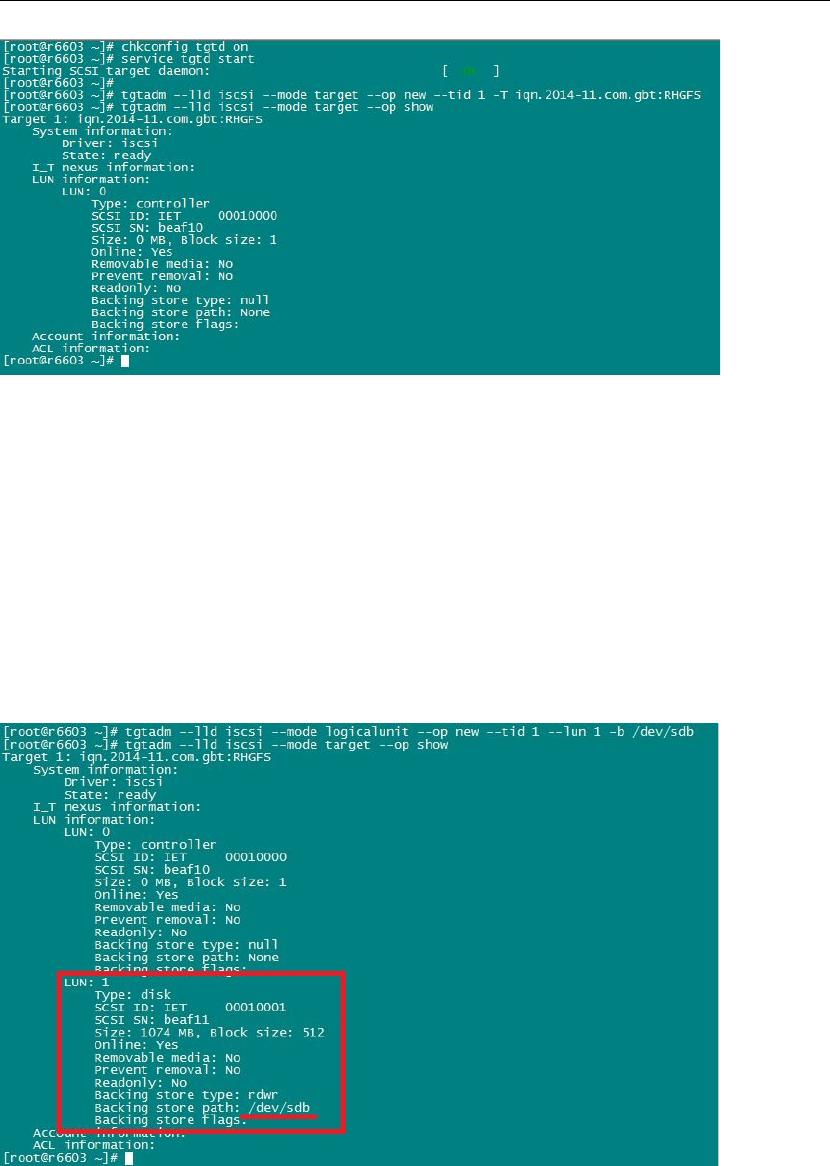
上述操作只是创建了共享磁盘的标识,该标识并未指定具体要共享出去的物理设备,
需要继续进行下面的操作。
tgtadm --lld iscsi --mode logicalunit --op new --tid 1 --lun 1 -b /dev/sdb
上面命令中,操作模式变成了
logicalunit
,同时还通过
--lun
参数指定共享磁盘的
LUN
(
Logical Unit Number
)号,通过
-b
参数指定对应的物理设备。这里要注意的是,
--tid
参数的值必须与上面创建共享磁盘时的
--tid
参数的值相同。
再次查看共享磁盘,其信息已经发生了变化。
2.1.3
发布共享磁盘
在
2.1.2
中创建完成的共享磁盘到目前为止还不能为任何节点所用,需要对其进行发布 ,
还是使用
tgtadm
命令操作。
of 8
免费下载
【版权声明】本文为墨天轮用户原创内容,转载时必须标注文档的来源(墨天轮),文档链接,文档作者等基本信息,否则作者和墨天轮有权追究责任。如果您发现墨天轮中有涉嫌抄袭或者侵权的内容,欢迎发送邮件至:contact@modb.pro进行举报,并提供相关证据,一经查实,墨天轮将立刻删除相关内容。
最新上传
下载排行榜
1
2
9-数据库人的进阶之路:从PG分区、SQL优化到拥抱AI未来(罗敏).pptx
3
1-PG版本兼容性案例(彭冲).pptx
4
2-TDSQL PG在复杂查询场景中的挑战与实践-opensource.pdf
5
6-PostgreSQL 哈希索引原理浅析(文一).pdf
6
8-基于PG向量和RAG技术的开源知识库问答系统MaxKB.pptx
7
3-AI时代的变革者-面向机器的接口语言(MOQL)_吕海波.pptx
8
4-IvorySQL V4:双解析器架构下的兼容性创新实践.pptx
9
7-拉起PG好伙伴DifySupaOdoo.pdf
10
《云原生安全攻防启示录》李帅臻.pdf


相关文档
评论